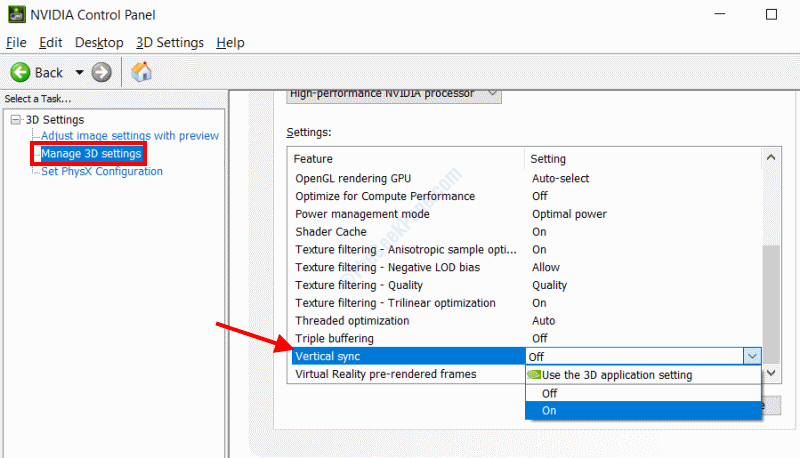Este foarte posibil să fi dat peste anumite Probleme DNS în timp ce navigați prin web. Există șanse ca conexiunea dvs. să se piardă destul de frecvent sau site-ul dvs. web să nu se încarce într-un mod adecvat. Înainte de a analiza problemele legate de remedierea unor astfel de erori DNS, permiteți-ne să aruncăm o privire rapidă despre ce este de fapt DNS.
DNS sau Domain Name System este o caracteristică de denumire ierarhică. Scopul acestuia este de a traduce numele de domenii ale computerelor, serviciilor sau oricărei alte entități conectate la internet, în adresele lor numerice corespunzătoare. Acest lucru ajută la identificarea ușoară a entității, astfel încât datele să poată fi transferate către acestea.
Ori de câte ori serverul DNS nu răspunde, apare eroarea de conectare și apare următorul mesaj - Serverul DNS nu răspunde. Acest articol vă navighează prin diferitele metode care vă pot ajuta să depășiți o astfel de problemă.
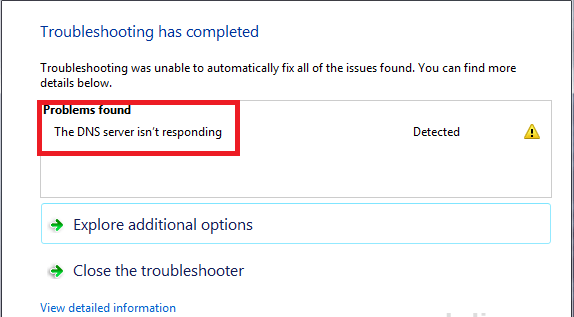
Rețineți că această eroare nu este aceeași cu „ERR_NAME_NOT_RESOLVED: Serverul nu a putut fi găsit
“. O astfel de eroare apare atunci când serverul DNS nu este găsit. DNS-ul nu răspunde eroarea apare atunci când serverul a fost găsit, dar răspunsurile de la acesta nu ajung. Acest lucru se poate întâmpla fie din cauza blocării serverului, fie din cauza congestionării conexiunilor din cauza traficului de rețea.METODA 1
Încercați să vă depanați sistemul
PASUL 1
O modalitate poate fi dezactivarea oricăror conexiuni suplimentare instalate pe sistemul dvs. Este normal ca sistemul de operare să instaleze conexiuni suplimentare. Dar nu în orice moment îi vom solicita pe toți. Deci, dezactivați-le pe care nu le utilizați. Pentru a realiza acest lucru, urmați pașii de mai jos.
- Deschideți conexiunea la rețea tastând în bara de căutare a desktopului, ncpa.cpl.
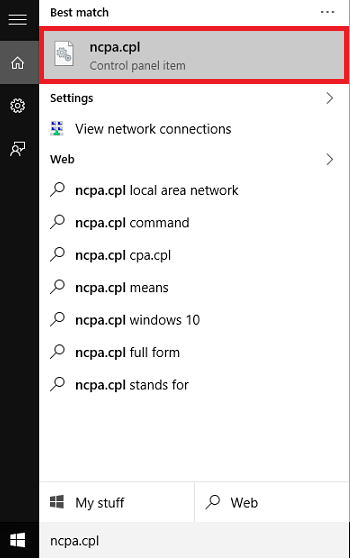
- Se deschid o serie de conexiuni pe sistemul dvs.
- Faceți clic dreapta pe cele pe care nu le utilizați în mod regulat și alegeți opțiunea Dezactivează.

PASUL 2
Uneori, DNS-ul din sistemul dvs. ar putea necesita o curățare. Poate fi fie pentru că memoria cache ar fi putut fi supraîncărcată, fie poate să fi depășit. Pentru a-l îndepărta, urmați pașii de mai jos.
- Deschideți promptul de comandă în modul administrator apăsând tasta Windows + X. Alegeți opțiunea Prompt de comandă (Admin).
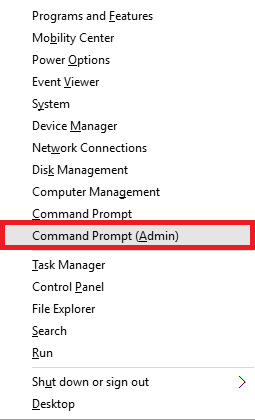
- Tastați comanda ipconfig / flushdns.
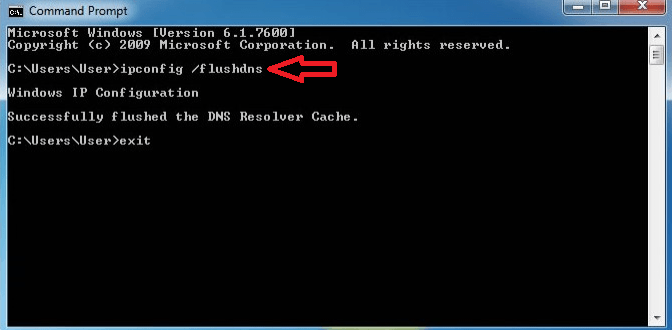
- Acest lucru elimină cache-ul DNS Resolver și vă rezolvă eroarea.
PASUL 3
Schimbarea serverului DNS setat curent pe sistemul dvs. ar putea fi o soluție. Pentru a afla cum se face, urmați pașii de mai jos.
- Încercați să deschideți ncpa.cpl în Panoul de control așa cum se menționează în PASUL 1. Faceți clic dreapta pe conexiunea dvs. activă și alegeți Proprietăți.

- Faceți clic pe opțiunea IPv4 din fila care apare și alegeți-o Proprietăți.
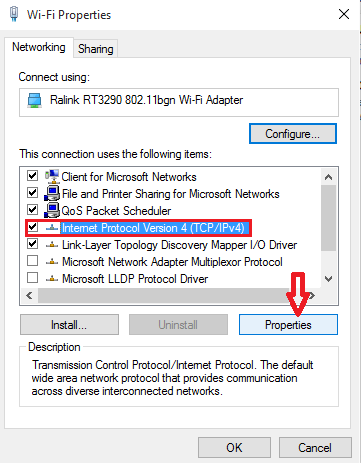
- În fereastra care apare, alegeți opțiunea Utilizați următoarele adrese de server DNS. Pe casetele de text de sub ele, tastați adresele date mai jos. 208.67.222.222 în Server DNS preferat și 208.67.220.220 în Server DNS alternativ Câmpuri, respectiv. Faceți clic pe O.K după ce ați terminat.
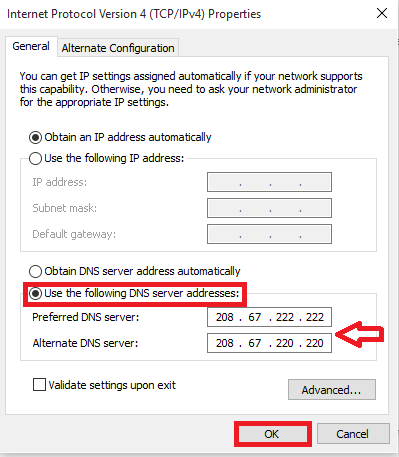
- Încercați din nou să reîncărcați site-ul web pentru a funcționa corect.
METODA 2
Verificați conexiunile
- Încercați să vă conectați la un dispozitiv alternativ din Setări Wifi în extrema dreaptă jos a desktopului. Acum încercați să reîncărcați pagina web pentru a afla dacă dispozitivul anterior a cauzat problema.
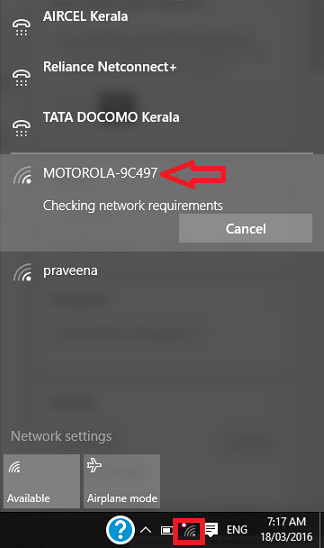
În captura de ecran de mai sus, încercăm să ne conectăm dispozitivul la o rețea nouă, MOTOROLA-9C497.
- Verificați dacă conexiunea pe care o utilizați în prezent cauzează aceeași eroare DNS pe orice alt computer sau smartphone. Acest lucru vă ajută să știți dacă problema este legată de dispozitivul dvs.
Încercați oricare dintre metodele de mai sus și rezolvați această eroare. Sper că ați găsit util acest articol.
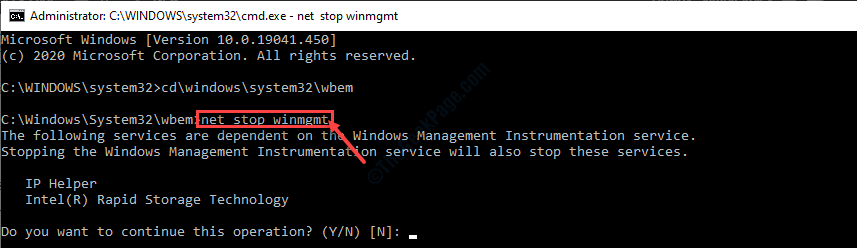
![Eliminați resturile de software din Windows 10 [GHID COMPLET]](/f/334ff8ba446d674ecc4698b1b714d58e.jpg?width=300&height=460)